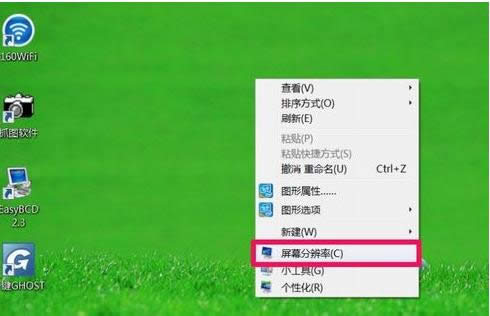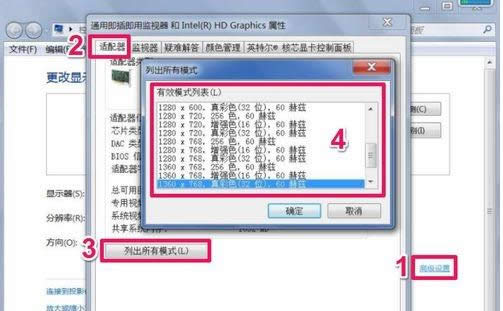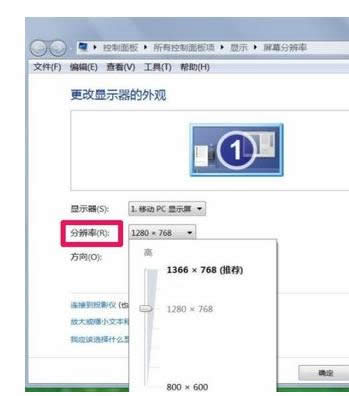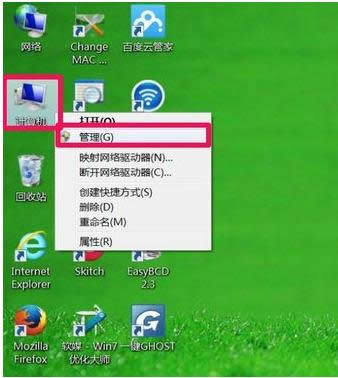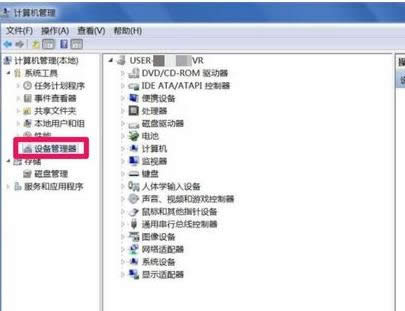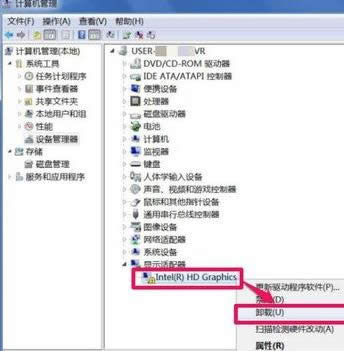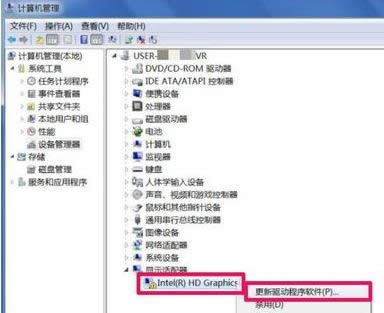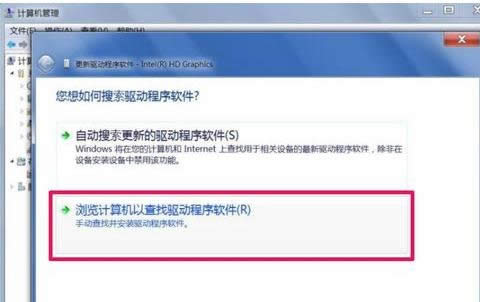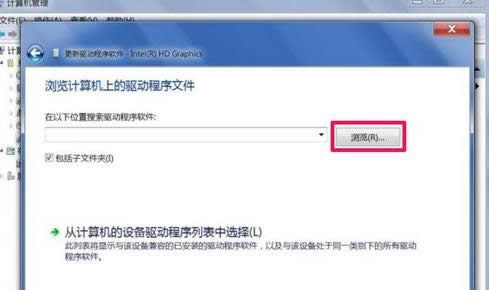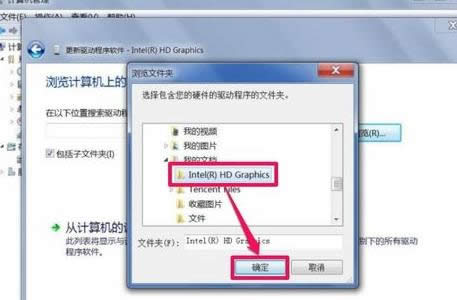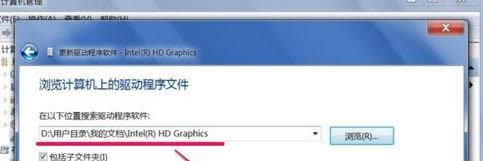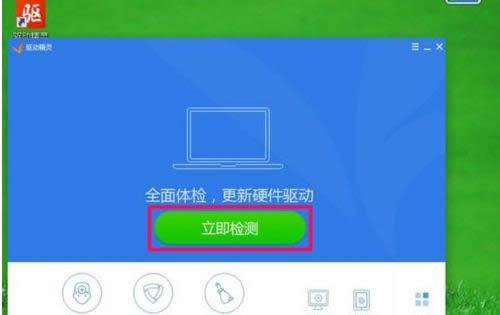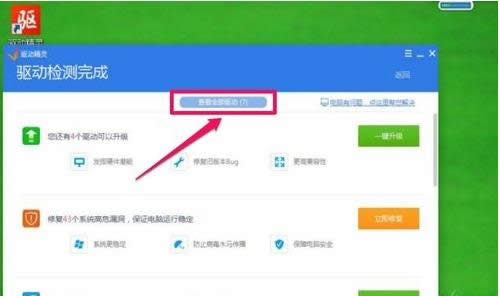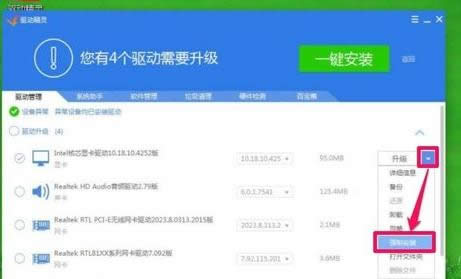本教程告訴你電腦分辨率調不過來怎樣辦
發布時間:2021-10-16 文章來源:xp下載站 瀏覽:
|
Windows 7,中文名稱視窗7,是由微軟公司(Microsoft)開發的操作系統,內核版本號為Windows NT 6.1。Windows 7可供家庭及商業工作環境:筆記本電腦 、平板電腦 、多媒體中心等使用。和同為NT6成員的Windows Vista一脈相承,Windows 7繼承了包括Aero風格等多項功能,并且在此基礎上增添了些許功能。 電腦分辨率調不過來怎么處理?你還在苦惱嗎?小編這里有一套方法可以解決,隨小編的這套電腦分辨率調不過來怎么處理的方案,操練起來吧。 電腦分辨率調不過來如何解決?是小伙伴頭疼的問題,跟隨小編的電腦分辨率調不過來如何解決的圖文教程,一起操作起來,答案就在里面。 電腦分辨率調不過來怎么辦圖文操作 首先,桌面空白處右鍵,選擇菜單中的“屏幕分辨率”,查看屏幕的分辨率模式是不是支持。
電腦分辨率調不過來怎么辦截圖(1) 進入更改顯示器,點擊“高級設置”,選擇“適配器”,點擊“列出所有模式”按鈕,看看是否支持設置的分辨率,如果沒有,表示不支持。
電腦分辨率調不過來怎么辦截圖(2) 采用了外接顯示器,外接顯示器采用了復制模式,分辨率只能設置為最大分辨率。
電腦分辨率調不過來怎么辦截圖(3) 最通常的情況,就是顯卡的驅動程序損壞 右鍵,選擇“管理
電腦分辨率調不過來怎么辦截圖(4) 選擇“設置管理器”
電腦分辨率調不過來怎么辦截圖(5) 找到“顯示適配器”,看看是否有一個黃色的警示標志,如果有,則表示顯卡驅動程序損壞,需要更新,在更新之前,卸載舊的驅動程序。
電腦分辨率調不過來怎么辦截圖(6) 在顯卡上右鍵,選擇“更新驅動程序”。
電腦分辨率調不過來怎么辦截圖(7) 進入更新向導窗口,選擇第二項
電腦分辨率調不過來怎么辦截圖(8) 填寫要更新的驅動程序存儲路徑,不記得路徑,點“瀏覽”
電腦分辨率調不過來怎么辦截圖(9) 找到備份的驅動程序,注意不能選擇單個文件,選好后點擊確定
電腦分辨率調不過來怎么辦截圖(10) 勾選其下“包含子文件夾”,點擊確定。
電腦分辨率調不過來怎么辦截圖(11) 網上下載相應的驅動
電腦分辨率調不過來怎么辦截圖(12) 檢測完后,點擊“查看所有驅動程序”更新驅動。
電腦分辨率調不過來怎么辦截圖(13) 勾選“顯卡”,點擊一鍵安裝,驅動精靈自動從網上下載與電腦相應的驅動程序,再點擊“安裝”。
電腦分辨率調不過來怎么辦截圖(14) 以上就是電腦分辨率調不過來怎么辦的經濟方案。 Windows 7簡化了許多設計,如快速最大化,窗口半屏顯示,跳轉列表(Jump List),系統故障快速修復等。Windows 7將會讓搜索和使用信息更加簡單,包括本地、網絡和互聯網搜索功能,直觀的用戶體驗將更加高級,還會整合自動化應用程序提交和交叉程序數據透明性。 |